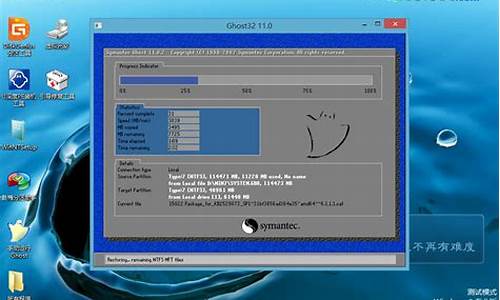电脑桌面系统图标都没有怎么调出来,电脑系统功能桌面全部不在
1.电脑桌面图标全部消失怎么回事,什么应用程序错误!!!谁懂电脑配置的!!!电脑维修的!!!
2.电脑桌面上图标都不见了
3.电脑桌面全部被隐藏了怎么恢复
4.使用电脑时不知道怎么搞的,桌面上的图标突然全部消失不见了,该怎麽恢复?
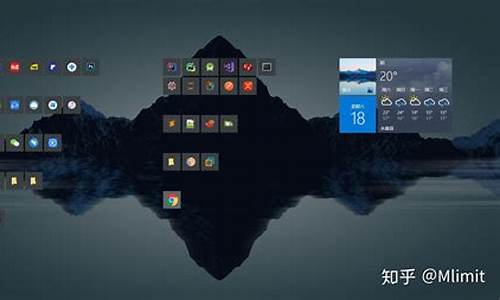
一、杀毒,修复文件
可能是中毒等原因使你系统文件被破坏或篡改,桌面启动项丢失,建议先杀毒,到朋友的机子上用U 盘拷贝"C:\Documents and Settings\All Users"文件,覆盖你原来的文件,或用系统还原、一键还原修复。
二、鼠标右击桌面空白处-排列图标-显示桌面图标;如不行,用组合键CTRI+ALT+DEL打开任务管理器,看有没有explore.exe这个进程,如果没有,在“新建任务”中输入explorer.exe,如果有,将它去掉,再重新输入xplorer.exe,确定,重启,这时桌面应该就能正常显示。
三、用组策略
运行GPEDIT.msc打开组策略.在用户配置→管理模板-桌面
找到隐藏和禁用桌面所有项目,改为禁用。
四、修改注册表
(1)开始--运行--输入REGEDIT
进入注册表regedit:
HKEY_CURRENT_USER\software\microsoft\windows\current version\polices\exlorer,右边的nodesktop,键值修改为 "0 "
(2)开始-运行-输入“regedit”回车打开注册表编辑器,定位到HKEY_LOCAL_MACHINE\SOFTWARE\Microsoft\Windows NT\CurrentVersion\Winlogon,然后查看该分支下的Shell值是否为“Explorer.exe”。如果不是,手动修改为“Explorer.exe”。
五、用记事本
打开“记事本”程序,在其中输入如下内容:
[Shell]
Command=2
IconFile=explorer.exe,3
[Taskbar]
Command=ToggleDesktop
然后把这个文件保存为:“Show Desktop.scf”,必须确认文件名和双引号中的一样。然后把保持的Show Desktop.scf文件复制到:“C:\Documents and Settings\用户名\Application Data\ Microsoft\Internet Explorer\Quick Launch”目录下。其中你需要把“用户名”替换成你需要恢复“显示桌面”按钮的用户名。
六、实在不行,重新安装系统。
电脑桌面图标全部消失怎么回事,什么应用程序错误!!!谁懂电脑配置的!!!电脑维修的!!!
电脑桌面图标全部消失的解决方法如下:
我们需要准备的材料:电脑
1、进入电脑桌面,没有任何图标,也没有任务栏。
2、点击桌面右键的空白位置,会弹出菜单项,选择显示桌面图标。
3、如果任务栏还没有显示,同时按住Ctrl+Del+Alt组合键。
4、按住快捷键会弹出一个页面,选择任务管理器按钮。
5、打开任务管理器窗口中,点击菜单栏中左上角的文件。
6、打开的文件菜单中,点击菜单栏中的运行新任务。
7、打开的新建任务窗口中,输入命令explorer,点击确定按钮,重建文件管理器即可。
电脑桌面上图标都不见了
电脑桌面图标全部消失可能有多种原因,以下是一些常见的可能性和相应的解决方案:
桌面图标被隐藏了:您可以右键单击桌面空白处,选择“查看”并确保“桌面图标”选项被选中。如果未选中,请单击该选项以显示桌面图标。
文件管理器错误:在任务管理器中结束“管理器”进程,然后重新启动它。这可以通过按Ctrl+Shift+Esc键,然后找到“进程”选项卡并结束“管理器”进程来完成。然后在任务管理器中,单击“文件”选项卡,选择“运行新任务”,输入“explorer.exe”并单击“确定”。
或恶意软件感染:运行杀毒软件并进行全面的系统扫描以检查是否存在或恶意软件。
用户配置文件错误:尝试创建一个新的用户帐户并登录,查看是否仍然存在此问题。如果问题不存在,则可能是用户配置文件损坏导致的,可以尝试修复用户配置文件或者迁移数据到新的用户帐户。
显示器或显卡驱动错误:检查您的显卡驱动程序是否需要更新或重新安装。
这些是可能导致桌面图标全部消失的一些常见原因和解决方案。如果您尝试了这些解决方案仍然无法解决问题,建议寻求更进一步的技术支持。
电脑桌面全部被隐藏了怎么恢复
有些小伙伴们还不会处理电脑桌面上所有图标都消失了的问题,今天小编就带来了关于电脑桌面上所有图标都消失了的四种处理方法。快来学习吧!
电脑桌面上所有图标都消失了的四种处理方法
方法一:首先我们要看桌面上是否有任务栏,如果没有任务栏的话,先按“ctrl+shift+ESC”调出任务管理器,
将“任务管理器”切换到“进程”选项,查看“进程中”是否有explorer,
如果没有explorer,点击“文件”,选择“新建任务”,
在弹出的对话框中,手动输入“explorer”,点击确定即可,
方法二:如果有任务栏、却没有桌面图标,在桌面点击鼠标右键,选择“查看”选项,勾选“显示桌面图标”即可,
方法三:点击开始菜单,搜索框内输入“运行”,
在“运行”对话框的“打开”中输入“gpedit.msc”,然后点击“确定”,
接着在弹出的组策略编辑器中,点击“用户配置”,点击“管理模板”,点击“桌面”,
双击“隐藏和禁用桌面上的所有项目”选项,
在弹出的“隐藏和禁用桌面上的所有项目”界面中选择为“未配置”,最后点击界面下方的“确定”即可,
方法四:如果电脑的“系统还原功能”没有被关闭,点击“开始”,点选“所有程序”,
点击其中的“附件”文件,点击“系统工具”文件,点击“系统还原”,
按步骤对电脑进行系统还原,最后点击“完成”即可,
完成后,再次点击“开始”菜单,点击“所有程序”文件,点击“维护”文件,最后点击“备份和还原”就可以了。
使用电脑时不知道怎么搞的,桌面上的图标突然全部消失不见了,该怎麽恢复?
电脑桌面全部被隐藏了,可以尝试在显示设置中打开显示隐藏的桌面图标。如果无效,建议检查是否有恶意软件或导致的问题,进行查杀或卸载。同时备份重要数据,以免丢失。
一、桌面图标没有了的原因。
1、错误操作关闭了桌面图标。
2、系统出错造成的。
3、修改了explorer.exe ,所以开始菜单和任务栏以及桌面图标就消失了。
二、处理方法。
1、右键桌面--查看--勾选显示桌面图标,如下图:
2、结束 explorer.exe 任务,重新添加任务。
按CTRL+ALT+DELELE键 ,弹出任务管理器 ,点击进程,点击explorer.exe ,结束任务;然后点文件 然后新建或者新添任务 ?输入 explorer.exe 然后确定。这样任务栏和桌面图标就全出来了,重启电脑就OK(下面二个图加以说明)
3、如果电脑上安装了电脑管家,就可利用电脑管家里的“电脑诊所”这个功能,来解决桌面图标异常的问题。
4、如果上面三步做了还是不能正常,哪就只能还原系统。
声明:本站所有文章资源内容,如无特殊说明或标注,均为采集网络资源。如若本站内容侵犯了原著者的合法权益,可联系本站删除。